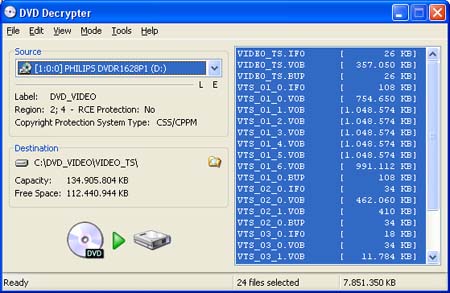La posibilidad de extraer la banda sonora de una película o de un concierto en DVD puede valernos para poder almacenarla e nuestro disco duro, ahorrando espacio, ya que el vídeo ocupa mucho espacio. Para ello nos podemos servir de la aplicación DVD Decrypter que la podemos descargar de forma gratuita de Internet. Paso 1
Una vez hemos instalado la aplicación y la arrancamos, nos encontramos con una interfaz dividida en dos zonas. En la parte derecha se nos muestran todos los archivos que se encuentran en el DVD, entre los que tendremos que elegir el adecuado para capturar el sonido. El proceso de lectura del DVD puede llevar unos minutos, en función de la duración y complejidad del mismo. El primer paso que tenemos que dar es localizar el archivo del que vamos a extraer el audio. Al arrancar DVD Decrypter con el DVD en la unidad lectora, nos mostrará los archivos que contiene el DVD. Ahora tenemos que localizar el archivo de audio que contiene la banda sonora.
Paso 2
Para ello seleccionamos la opción de menú Mode/IFO I, de esta forma aparecerán los archivos que componen el DVD divididos por los capítulos que lo integran, especificando el tamaño de cada uno. Este proceso podrá tardar más o menos, en función de la potencia de nuestro equipo, aunque si todo se desarrolla correctamente, no excederá de unos segundos. En la ventana que aparece en pantalla nos encontramos con dos pestañas en el panel derecho, por defecto aparecerá resaltada Imput. En la información que aparece en ella se encuentran los archivos relativos a la película. De entre ellos tenemos que elegir el que contenga la banda sonora que nos es otro que el que almacena tanto el audio como el vídeo de la película. Por lo tanto será el de mayor tamaño. En la parte inferior aparecerán también los capítulos que componen el vídeo, aunque esa información no es importante de momento.
Paso 3
Una vez elegido, nos dirigimos a la pestaña Stream Processing y en ella nos encontramos los distintos componentes que integran la película. Si se trata de un concierto, tan sólo aparecerán dos archivos, uno de audio y otro de vídeo. Si por el contrario fuese una película, aparecerán las bandas sonoras correspondientes a cada idioma en el que se ha grabado el DVD. Lógicamente seleccionaríamos el que queramos extraer, inglés, español, francés, etc. En nuestro caso un archivo de audio y otro de vídeo, aunque podríamos encontrarnos también archivos que hicieran referencia a los subtítulos. Marcamos la casilla Enable stream processing y a continuación marcamos el archivo de audio, que es el que contiene la banda sonora. En la parte inferior marcamos la opción Demux para que el archivo de salida sea el archivo de audio deseado.
Paso 5
El archivo resultante será con extensión .VOB, por lo tanto, las cadenas de música convencionales y los reproductores MP3 no reconocerán este formato. En caso de que queramos reproducirlo en nuestro ordenador, observaremos que se iniciará el reproductor de vídeo que tengamos por defecto. Los archivos .VOB son contenedores, por lo que necesitaremos de una aplicación adicional para extraer de ese archivo el audio en un formato reproducible por una cadena de música. En cualquier caso, sólo con esta operación podemos almacenar conciertos o bandas sonoras de películas ahorrando una gran cantidad de espacio.